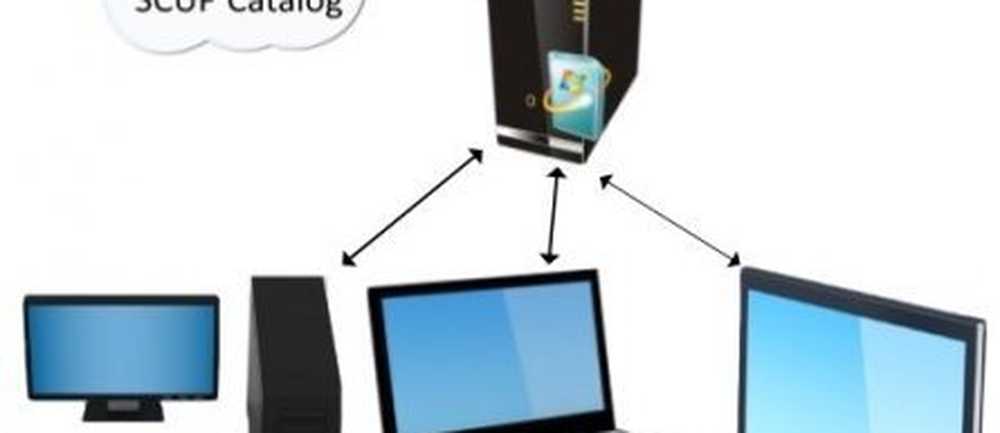Come impedire agli utenti di modificare il salvaschermo in Windows 10

È possibile limitare o impedire agli utenti di modificare il salvaschermo in Windows 10/8/7 modificando il registro o modificando le impostazioni dell'Editor criteri di gruppo. Se non ti piace l'idea di consentire a chiunque di modificare lo screensaver del desktop, un'impostazione semplice ti aiuterà a impedire l'apertura della finestra di dialogo Screen Saver nel pannello di controllo della personalizzazione o dello schermo.
Se si eseguono le edizioni Pro o Business di Windows, è possibile utilizzare l'Editor criteri di gruppo. Ma se stai usando un'edizione Home di Windows, dovrai modificare il Registro. Vediamo come si fa.
Impedire agli utenti di modificare il salvaschermo
Utilizzando il registro di Windows
Apri l'editor del registro premendo Start e digitando "regedit."Ora, nell'Editor del Registro di sistema, utilizzare la barra laterale sinistra per accedere alla seguente chiave del Registro di sistema per disattivare le impostazioni dello screen saver per l'utente attualmente connesso:
HKEY_CURRENT_USER \ Software \ Microsoft \ Windows \ CurrentVersion \ Policies
Se desideri disabilitare contemporaneamente tutte le impostazioni dello screen saver per tutti gli utenti dello stesso PC, passa a questa chiave:
HKEY_LOCAL_MACHINE \ Software \ Microsoft \ Windows \ CurrentVersion \ Policies
A parte l'alveare, tutto ciò che riguarda questi due luoghi è lo stesso. La differenza fondamentale tra i due è che mentre gli elementi in HKEY_LOCAL_MACHINE si applicano a tutti gli utenti, gli elementi in HKEY_CURRENT_USER si applicano solo all'utente correntemente loggato.
Una volta lì, cerca "Sistema"Entrata sotto il Politiche chiave. Se non lo trovi, dovrai crearne uno. Per fare ciò, basta fare clic con il tasto destro del mouse sul tasto Politiche e selezionare Nuovo> Chiave. Denominare la nuova chiave "Sistema".
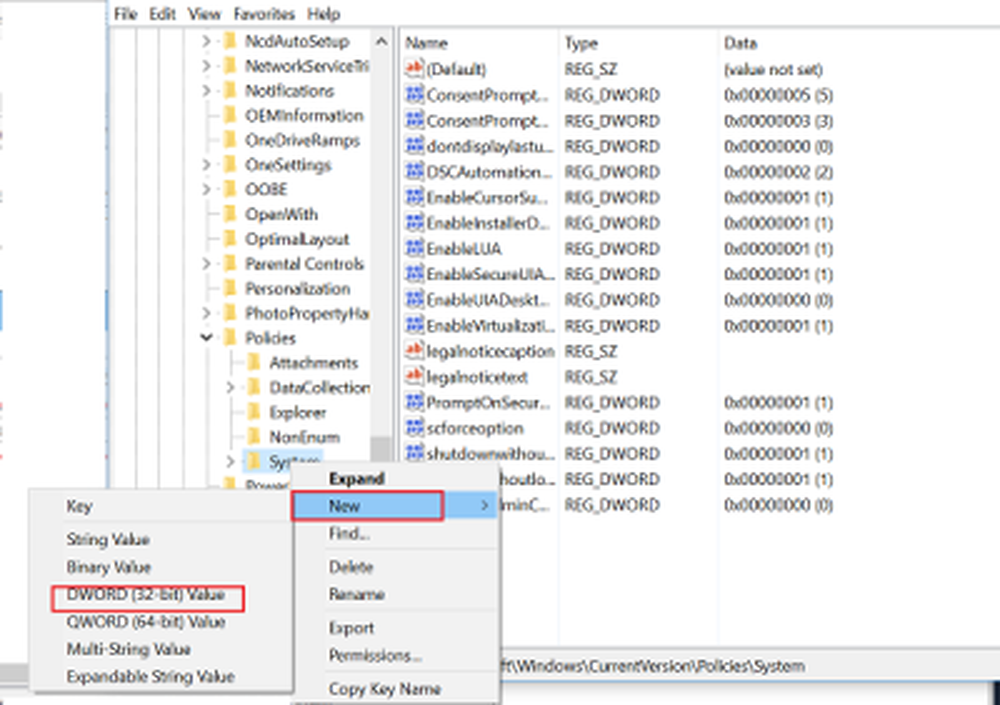
Creare un nuovo valore all'interno della chiave di sistema facendo clic con il tasto destro nel lato destro e scegliendo Nuovo> Valore DWORD (32 bit). Assegna un nome al nuovo valore come "NoDispScrSavPage”.

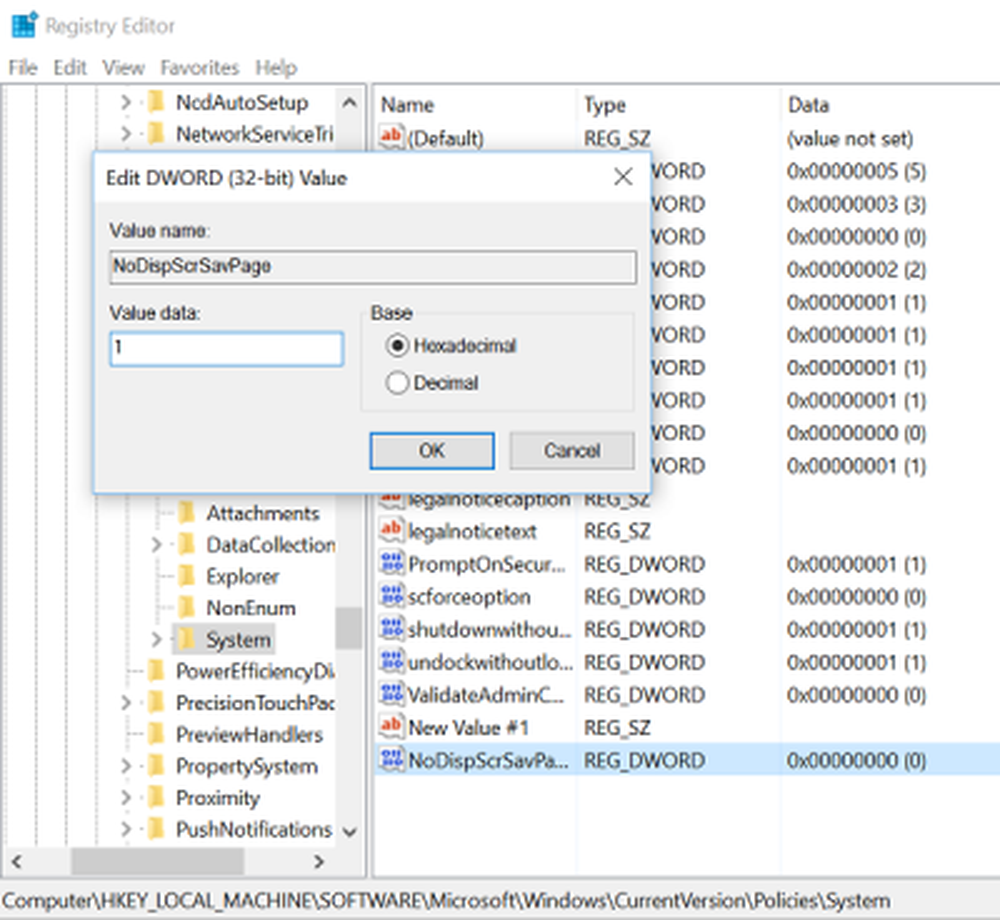
Fai clic su "OK" e chiudi l'editor del registro.
Utilizzo dell'Editor criteri di gruppo
Eseguire gpedit.msc per aprire l'Editor dei criteri di gruppo locali e accedere alla seguente impostazione:
Configurazione utente> Modelli amministrativi> Pannello di controllo> Personalizzazione.

Sul lato destro, fare doppio clic sul Impedisci la modifica delle impostazioni dello screen saver per aprire la finestra Proprietà.
Selezionare Abilitato, fare clic su Applica ed esci.
Impedisce l'apertura della finestra di dialogo Screen Saver nel pannello di controllo Personalization o Display.
Questa impostazione impedisce agli utenti di utilizzare il Pannello di controllo per aggiungere, configurare o modificare lo screen saver sul computer. Non impedisce l'esecuzione di uno screen saver.
Questo è tutto! Le modifiche apportate da te possono anche essere invertite. Prova questo e facci sapere se il metodo funziona per te.
MANCIA: I punti 4 e 5 di questo post illustrano come impedire la modifica dello sfondo del desktop.